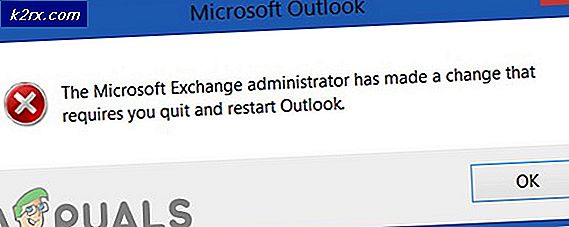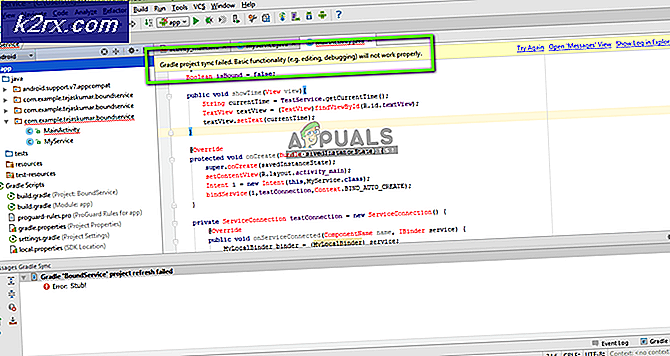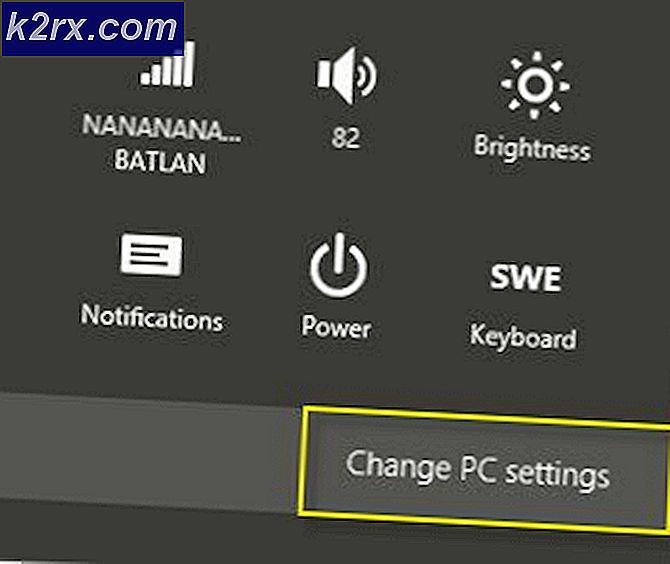Sådan oprettes dropdowns i Excel
Dropdown-listen er en nyttig funktion, som jeg bruger den i de fleste af mine Excel-ark. En dropdown liste er en liste over foruddefinerede værdier, hvor du kan vælge en værdi med et klik med musen. Ud over bekvemmeligheden giver dropdown lister større nøjagtighed i dataindtastning. Og du behøver ikke være en ekspertekspert til at oprette en dropdown liste i Microsoft Excel.
I denne vejledning vil jeg gå igennem trinene for at oprette dropdowns i Excel. Antag, at vi vil oprette dropdowns for husholdningsudgifter, der skal have følgende kategorier:
Rejse, Bilreparation, Levnedsmidler, Kreditkort Bill, Pet Items, Diverse Shopping og andre
Disse er kun nogle få ting til illustration af listen oprettelse proces. Du kan tilføje så mange elementer som du vil have i din liste. Følg disse trin for at oprette en liste.
Åbn projektmappen og skriv alle elementer i en kolonne. Vælg alle emnerne i listen og gå til feltet Navn (venstre hjørne af Excel-vinduet under båndet). Klik i feltet og giv din liste et navn. I dette eksempel har vi givet det navnet Udgifter.
Klik nu på cellen, hvor du vil oprette dropdown. Denne celle kan være på samme ark eller et andet ark i den samme projektmappe. Du skal ikke bekymre dig om at vælge alle de celler, hvor du vil have rullelisten til at blive vist. Du kan kopiere listen til alle celler bagefter. Klik på fanen Data på båndet, og vælg Datavalidering under Dataværktøjer
PRO TIP: Hvis problemet er med din computer eller en bærbar computer / notesbog, skal du prøve at bruge Reimage Plus-softwaren, som kan scanne lagrene og udskifte korrupte og manglende filer. Dette virker i de fleste tilfælde, hvor problemet er opstået på grund af systemkorruption. Du kan downloade Reimage Plus ved at klikke herPå fanen Indstillinger klikker du Tillad og vælger Liste . Gå til kildefeltet og indtast ens tegn (=) efterfulgt af navnet på listen. I vores eksempel ser det ud som følger: = Udgifter
Du vil se en lille pil ved siden af cellen. Hvis du klikker på denne pil, får du dropdown-menuen, og du kan vælge det ønskede emne.
Hvis du foretrækker tastatur, skal du bruge rullemenuen Alt + op eller ned for at få drop-down menuen.
For at kopiere listen til andre celler, skal du blot kopiere og indsætte cellerne.
For at redigere indstillingerne skal du vælge de celler, der indeholder rullelisten, og gå til Data validering under Værktøjsgruppe.
Hvis du vil ændre et listefelt, skal du blot gå til kolonnen, hvor du har skrevet listeposterne og redigeret.
PRO TIP: Hvis problemet er med din computer eller en bærbar computer / notesbog, skal du prøve at bruge Reimage Plus-softwaren, som kan scanne lagrene og udskifte korrupte og manglende filer. Dette virker i de fleste tilfælde, hvor problemet er opstået på grund af systemkorruption. Du kan downloade Reimage Plus ved at klikke her